ಪರಿವಿಡಿ
ಮೇಲ್ ವಿಲೀನ ಒಂದು ಕ್ಲಿಕ್ನಲ್ಲಿ ಹೆಚ್ಚಿನ ಸಂಖ್ಯೆಯ ಜನರಿಗೆ ಇಮೇಲ್ ಕಳುಹಿಸಲು ಒಂದು ಅದ್ಭುತ ಮಾರ್ಗವಾಗಿದೆ. ಬಿಲ್ಲಿಂಗ್ ಡೆಡ್ಲೈನ್ಗಳು, ಹೊಸ ಕೊಡುಗೆಗಳು ಮುಂತಾದ ಬಳಕೆದಾರರಿಗೆ ವೈಯಕ್ತೀಕರಿಸಿದ ಮೇಲ್ ಅನ್ನು ಕಳುಹಿಸಲು ಇದನ್ನು ಹೆಚ್ಚಾಗಿ ಬಳಸಲಾಗುತ್ತದೆ. ಈ ಸೇವೆಯನ್ನು ಪೂರ್ಣಗೊಳಿಸಲು ನಿಮಗೆ ಇತರ ಆಯ್ಕೆಗಳಿವೆ, ಆದರೆ ಇದಕ್ಕಾಗಿ ದುಬಾರಿ ಮೇಲ್ ಪ್ಲಾಟ್ಫಾರ್ಮ್ ಅನ್ನು ಹೊಂದಿಸುವ ಅಗತ್ಯವಿದೆ. ಮೇಲ್ ವಿಲೀನವು ವೆಚ್ಚ-ಉಳಿತಾಯ ಪರಿಹಾರವಾಗಿದೆ. ನಾವು ಮೇಲ್ ಅನ್ನು ಯಾವುದೇ ರೀತಿಯ ಮೇಲ್ ಸರ್ವರ್ನೊಂದಿಗೆ ವಿಲೀನಗೊಳಿಸಬಹುದು. ಆದರೆ ಇಲ್ಲಿ, Excel ನಿಂದ Outlook ಗೆ ಮೇಲ್ ವಿಲೀನಗೊಳಿಸುವುದು ಹೇಗೆ ಎಂದು ನಾವು ತೋರಿಸುತ್ತೇವೆ.
ಪ್ರಾಕ್ಟೀಸ್ ವರ್ಕ್ಬುಕ್ಗಳನ್ನು ಡೌನ್ಲೋಡ್ ಮಾಡಿ
ಇದನ್ನು ಡೌನ್ಲೋಡ್ ಮಾಡಿ ನೀವು ಈ ಲೇಖನವನ್ನು ಓದುತ್ತಿರುವಾಗ ವ್ಯಾಯಾಮ ಮಾಡಲು ವರ್ಕ್ಬುಕ್ ಅನ್ನು ಅಭ್ಯಾಸ ಮಾಡಿ.
Excel ನಿಂದ Outlook.xlsx ಗೆ ಮೇಲ್ ವಿಲೀನಗೊಳ್ಳುತ್ತಿದೆ1>Mail.docx
ಮೇಲ್ ವಿಲೀನ ಎಂದರೇನು?
ಮೇಲ್ ವಿಲೀನ ಇದು ಸ್ವಯಂಚಾಲಿತವಾಗಿ ವೈಯಕ್ತಿಕಗೊಳಿಸಿದ ಇಮೇಲ್ಗಳನ್ನು ಹೆಚ್ಚಿನ ಸಂಖ್ಯೆಯ ಸ್ವೀಕರಿಸುವವರಿಗೆ ಕಳುಹಿಸುವ ಪ್ರಕ್ರಿಯೆಯಾಗಿದೆ ಡೇಟಾಬೇಸ್ ಆಧರಿಸಿ. ಮೇಲ್ ವಿಲೀನವು ಮೂಲ ಫೈಲ್ನಿಂದ ಮಾಹಿತಿಯನ್ನು ಹೊರತೆಗೆಯುತ್ತದೆ ಮತ್ತು ಆ ಮಾಹಿತಿಯನ್ನು ಮೇಲ್ ದೇಹಕ್ಕೆ ಸೇರಿಸುತ್ತದೆ.
ಎಕ್ಸೆಲ್ನಿಂದ ಔಟ್ಲುಕ್ಗೆ ಮೇಲ್ ವಿಲೀನಗೊಳಿಸುವ ಹಂತಗಳು
ಮೇಲ್ ವಿಲೀನವನ್ನು ಮಾಡಲು, ನಾವು ಕೆಲವು ಹಂತಗಳನ್ನು ಅನುಸರಿಸಬೇಕಾಗಿದೆ. ಲೈಕ್, ಡಾಕ್ಯುಮೆಂಟ್ ರಚಿಸುವುದು, ಡೇಟಾಬೇಸ್, ಡೇಟಾಬೇಸ್ ಅನ್ನು ಲಿಂಕ್ ಮಾಡುವುದು, ಮೇಲ್ ಕಳುಹಿಸುವುದು ಇತ್ಯಾದಿ. ಇಲ್ಲಿ ನಾವು ಎಲ್ಲಾ ಹಂತಗಳನ್ನು ಕೆಳಗೆ ವಿವರವಾಗಿ ಚರ್ಚಿಸುತ್ತೇವೆ.
📌 ಹಂತ 1: ತಯಾರು Microsoft Word ನಲ್ಲಿ ಇಮೇಲ್ ವಿಷಯ
ಯಾವುದೇ ಮೇಲ್ ಕಳುಹಿಸುವ ಮೊದಲು ನಾವು ಇಮೇಲ್ ವಿಷಯವನ್ನು ಬರೆಯಬೇಕಾಗಿದೆ. ಈ ಹಂತದಲ್ಲಿ, ನಾವು ಇದನ್ನು ಮಾಡುತ್ತೇವೆ. ನಾವು ಇಮೇಲ್ ವಿಷಯವನ್ನು ಬರೆಯುತ್ತೇವೆ Microsoft Word .
- Start Menu ನಿಂದ Microsoft Word ಅನ್ನು ತೆರೆಯಿರಿ.
- ಕ್ಲಿಕ್ ಮಾಡಿ ಹೊಸ ವರ್ಡ್ ಫೈಲ್ಗಾಗಿ ಖಾಲಿ ಡಾಕ್ಯುಮೆಂಟ್ ಆಯ್ಕೆ.
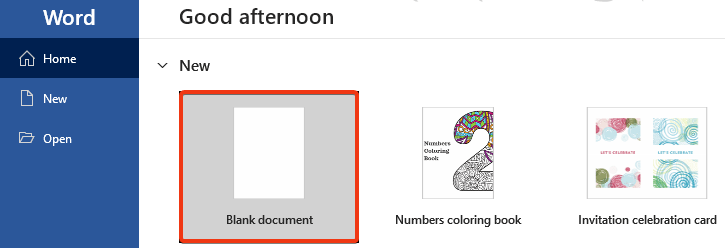
- ಈಗ, ಪದವು ತೆರೆದುಕೊಳ್ಳುತ್ತದೆ. ಮೇಲಿಂಗ್ಗಳು ಟ್ಯಾಬ್ ಮೇಲೆ ಕ್ಲಿಕ್ ಮಾಡಿ.
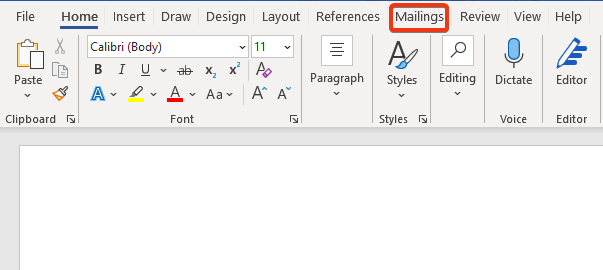
- ಮೇಲಿಂಗ್ಗಳು ಟ್ಯಾಬ್ನಿಂದ, ನಾವು ಅನ್ನು ಪಡೆಯುತ್ತೇವೆ ಮೇಲ್ ವಿಲೀನ ಗುಂಪು ಪ್ರಾರಂಭಿಸಿ.
- ಇ-ಮೇಲ್ ಸಂದೇಶಗಳು ಆಯ್ಕೆಯನ್ನು ಆಯ್ಕೆಮಾಡಿ.
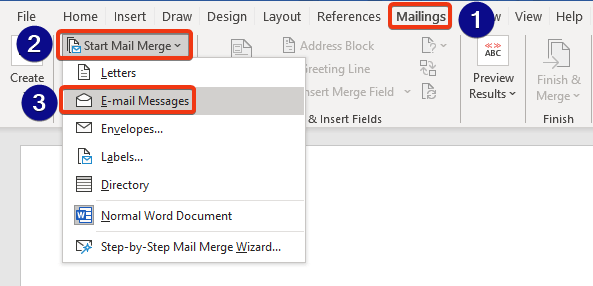
- ಈಗ , ಇಮೇಲ್ನ ವಿಷಯವನ್ನು ವರ್ಡ್ ವಿಂಡೋದಲ್ಲಿ ಬರೆಯಿರಿ.
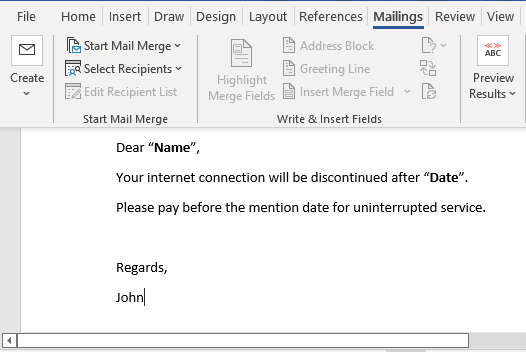
ನಮ್ಮ ವರ್ಡ್ ಫೈಲ್ ಈಗ ಸಿದ್ಧವಾಗಿದೆ. ಇಲ್ಲಿ, ನಾವು ಇಂಟರ್ನೆಟ್ ಬಿಲ್ ಪಾವತಿಯ ಅಂತಿಮ ದಿನಾಂಕವನ್ನು ತಿಳಿಸುವ ಇಮೇಲ್ ಅನ್ನು ಕಳುಹಿಸುತ್ತಿದ್ದೇವೆ.
ಇನ್ನಷ್ಟು ಓದಿ: ಎಕ್ಸೆಲ್ನಿಂದ ವರ್ಡ್ ಎನ್ವಲಪ್ಗಳಿಗೆ ಮೇಲ್ ವಿಲೀನಗೊಳಿಸಿ (2 ಸುಲಭ ವಿಧಾನಗಳು)
📌 ಹಂತ 2: ಮೈಕ್ರೋಸಾಫ್ಟ್ ಎಕ್ಸೆಲ್ನಲ್ಲಿ ಮೇಲ್ ವಿಲೀನ ಡೇಟಾವನ್ನು ಹೊಂದಿಸಿ
ಈ ವಿಭಾಗದಲ್ಲಿ, ನಾವು ಎಕ್ಸೆಲ್ ಫೈಲ್ ಅನ್ನು ವೇರಿಯಬಲ್ ಮಾಹಿತಿಯೊಂದಿಗೆ ಸಿದ್ಧಪಡಿಸುತ್ತೇವೆ. ಮೇಲ್ ದೇಹದಲ್ಲಿ ಹೆಸರು ಮತ್ತು ದಿನಾಂಕ ಅಗತ್ಯವಿದೆ ಮತ್ತು ಸ್ಥಳವನ್ನು ಕಳುಹಿಸಲು ಇಮೇಲ್ ವಿಳಾಸದ ಅಗತ್ಯವಿದೆ.
- ಮೊದಲು, ನಾವು ಖಾಲಿ ಎಕ್ಸೆಲ್<ಅನ್ನು ತೆರೆಯುತ್ತೇವೆ 2> ಫೈಲ್.
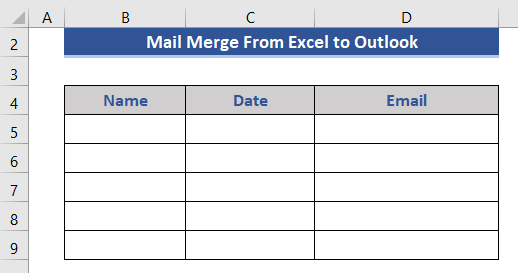
- ಈಗ, ಮೂರು 3 ಕಾಲಮ್ಗಳನ್ನು ರಚಿಸಿ ಹೆಸರು , ದಿನಾಂಕ , ಮತ್ತು ಇಮೇಲ್ .
- ಕಾಲಮ್ಗಳಲ್ಲಿ ಸಂಬಂಧಿತ ಡೇಟಾವನ್ನು ಸೇರಿಸಿ.
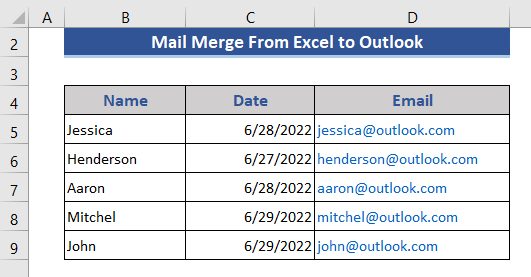
ಈಗ, ಈ ಫೈಲ್ ಅನ್ನು ಉಳಿಸಿ.
- ಎಕ್ಸೆಲ್ ಫೈಲ್ನ ಫೈಲ್ ಟ್ಯಾಬ್ ಮೇಲೆ ಕ್ಲಿಕ್ ಮಾಡಿ.
- ನಕಲನ್ನು ಉಳಿಸಿ ಆಯ್ಕೆಯನ್ನು ಒತ್ತಿರಿ.
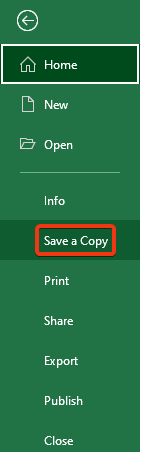
- ಈಗ, ಫೈಲ್ ಮ್ಯಾನೇಜರ್ ನಿಂದ ಫೈಲ್ ಅನ್ನು ಉಳಿಸಲು ಸ್ಥಳವನ್ನು ಆಯ್ಕೆಮಾಡಿ.
- ಅಂತಿಮವಾಗಿ, ಒತ್ತಿರಿ ಉಳಿಸು ಬಟನ್.
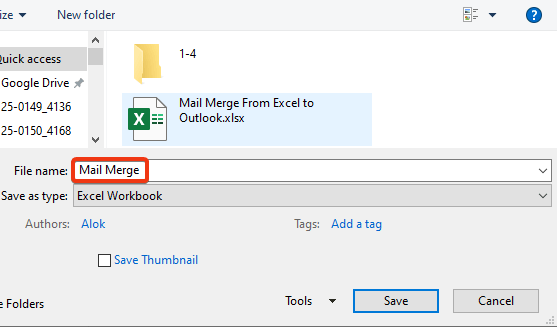
ನಮ್ಮ ಫೈಲ್ ಬಯಸಿದ ಸ್ಥಳದಲ್ಲಿ ಉಳಿಸಲಾಗಿದೆ.
ಇನ್ನಷ್ಟು ಓದಿ: ಮೇಲ್ Word ಇಲ್ಲದೆ Excel ನಲ್ಲಿ ವಿಲೀನಗೊಳಿಸಿ (2 ಸೂಕ್ತ ಮಾರ್ಗಗಳು)
📌 ಹಂತ 3: ಇಮೇಲ್ ಜೊತೆಗೆ ಮೇಲಿಂಗ್ ಮಾಹಿತಿಯನ್ನು ಲಿಂಕ್ ಮಾಡಿ
ಈ ವಿಭಾಗದಲ್ಲಿ, ನಾವು ವರ್ಡ್ ಫೈಲ್ ಅನ್ನು ಎಕ್ಸೆಲ್ ಫೈಲ್ನೊಂದಿಗೆ ಲಿಂಕ್ ಮಾಡುತ್ತೇವೆ. ಎಕ್ಸೆಲ್ ಫೈಲ್ನಿಂದ ಮಾಹಿತಿಯ ಆಧಾರದ ಮೇಲೆ ವರ್ಡ್ ಫೈಲ್ ಮೇಲ್ ಅನ್ನು ಫಾರ್ಮ್ಯಾಟ್ ಮಾಡುತ್ತದೆ.
- ಆಯ್ಕೆಮಾಡು ಸ್ವಾಗತ ಗುಂಪಿಗೆ ಹೋಗಿ ಮತ್ತು ಬಳಸಲು ಆಯ್ಕೆಮಾಡಿ ಅಸ್ತಿತ್ವದಲ್ಲಿರುವ ಪಟ್ಟಿ .
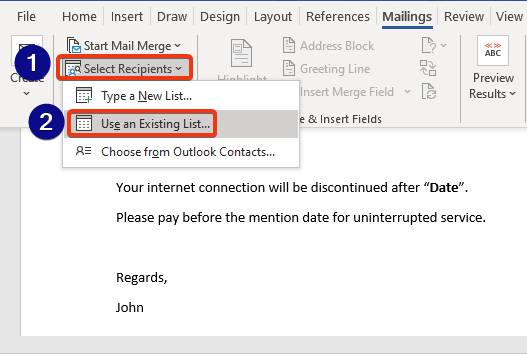
- 13> Excel ಫೈಲ್ ಅನ್ನು File Explorer ನಿಂದ ಆರಿಸಿಕೊಳ್ಳಿ.
- ಅದರ ನಂತರ, ಓಪನ್ ಬಟನ್ ಮೇಲೆ ಕ್ಲಿಕ್ ಮಾಡಿ.
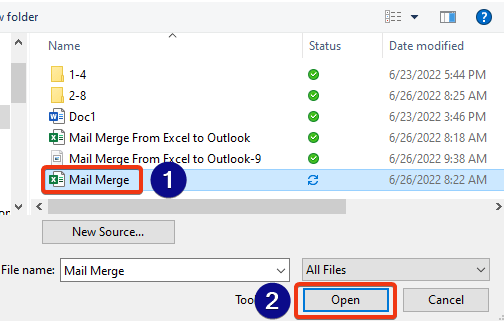
- ತೋರಿಸಿರುವ ಫೈಲ್ ಅನ್ನು ಆಯ್ಕೆ ಮಾಡಿ. 13>ದತ್ತಾಂಶವು ಕಾಲಮ್ ಹೆಡರ್ಗಳನ್ನು ಹೊಂದಿದ್ದರೆ ಮೊದಲ ಸಾಲನ್ನು ಪರಿಶೀಲಿಸಿ ಆಯ್ಕೆ.
- ಅಂತಿಮವಾಗಿ, ಸರಿ ಒತ್ತಿರಿ.
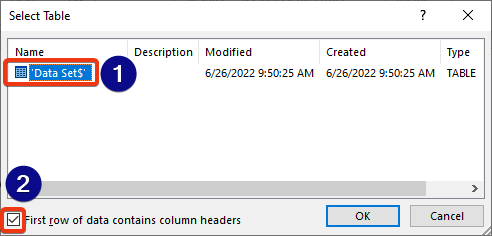
ಈಗ, ನಾವು ವೇರಿಯೇಬಲ್ಗಳನ್ನು ಎಕ್ಸೆಲ್ ಕಾಲಮ್ಗಳೊಂದಿಗೆ ಲಿಂಕ್ ಮಾಡುತ್ತೇವೆ.
- “ ಹೆಸರು ” ಆಯ್ಕೆಮಾಡಿ ಮತ್ತು ನಂತರ ಆಯ್ಕೆಮಾಡಿ ಮರ್ಜ್ ಫೈಲ್ಡ್ ಆಯ್ಕೆಯನ್ನು ಸೇರಿಸಿ.
- ಈಗ, ಆಯ್ಕೆಮಾಡಿದ ಎಕ್ಸೆಲ್ ಫೈಲ್ನಿಂದ ಕಾಲಮ್ ಹೆಸರುಗಳನ್ನು ತೋರಿಸುವ ಮೆನು ಕಾಣಿಸಿಕೊಳ್ಳುತ್ತದೆ.
- ಸಂಬಂಧಿತ ಕಾಲಮ್ ಅನ್ನು ಈಗಲೇ ಆಯ್ಕೆಮಾಡಿ.<14
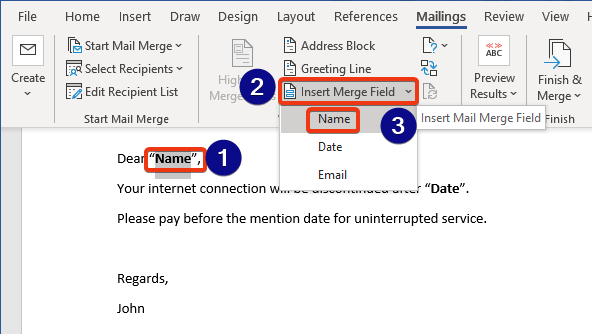
- ಈಗ, ಹೆಸರು ಆಯ್ಕೆಯನ್ನು ಬದಲಾಯಿಸಲಾಗಿದೆ ಎಂದು ನಾವು ನೋಡಬಹುದು.
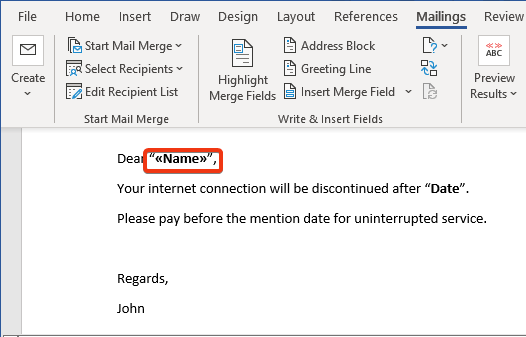 3>
3>
- ಅಂತೆಯೇ, ದಿನಾಂಕ ವೇರಿಯೇಬಲ್ಗಾಗಿ ಇದನ್ನು ಮಾಡಿ.
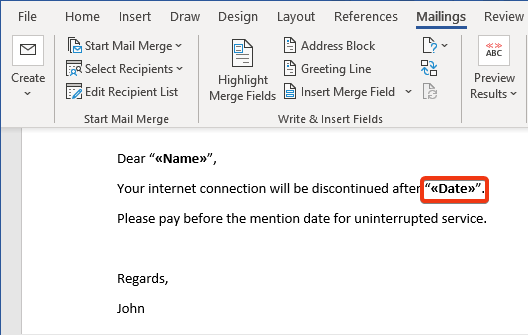
📌 ಹಂತ 4: ಪರಿಶೀಲನೆ ಪೂರ್ವವೀಕ್ಷಣೆ ಮತ್ತು ಮೇಲ್ ಅನ್ನು ಮುಗಿಸಿ ge
ಈ ಹಂತದಲ್ಲಿ, ನಾವು ಮೇಲಿಂಗ್ ವಿಷಯದ ಪೂರ್ವವೀಕ್ಷಣೆಯನ್ನು ಪರಿಶೀಲಿಸುತ್ತೇವೆ ಮತ್ತು ಪೂರ್ಣವನ್ನು ಪೂರ್ಣಗೊಳಿಸುತ್ತೇವೆಪ್ರಕ್ರಿಯೆ.
- ಪೂರ್ವವೀಕ್ಷಣೆ ಪಡೆಯಲು ಪೂರ್ವವೀಕ್ಷಣೆ ಫಲಿತಾಂಶಗಳು ವಿಭಾಗದ ಮೇಲೆ ಕ್ಲಿಕ್ ಮಾಡಿ.
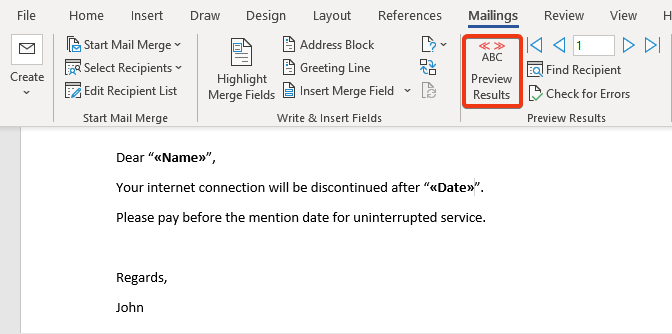
- ಈಗ , ವರ್ಡ್ ಫೈಲ್ ಅನ್ನು ನೋಡಿ.
- ಹೆಸರು ಮತ್ತು ದಿನಾಂಕ ಬದಲಾಗಿದೆ. ಇದು ಡೇಟಾಸಮೂಹದ 1ನೇ ಸದಸ್ಯ.
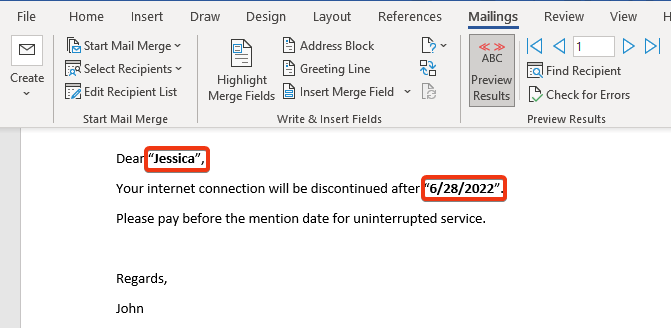
- ಮುಂದಿನ ಸದಸ್ಯರನ್ನು ಒಬ್ಬೊಬ್ಬರಾಗಿ ಪಡೆಯಲು ಒಂದು ಬಟನ್ ಇದೆ.
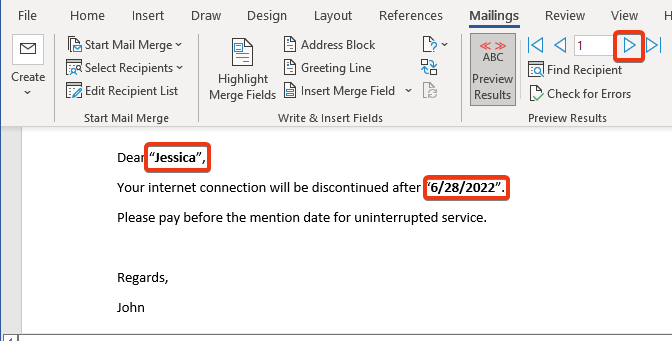
- ನೋಡಿ, 2ನೇ ಸದಸ್ಯ ತೋರಿಸುತ್ತಿದ್ದಾರೆ.
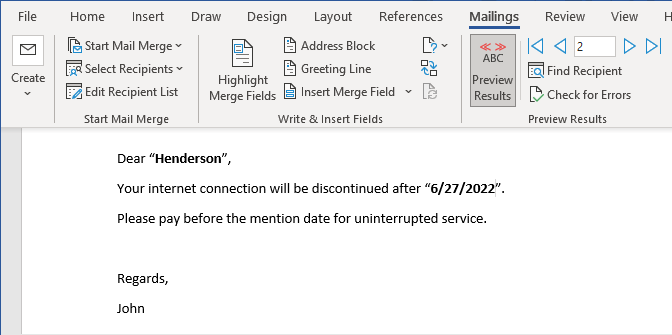
- ಈಗ, ಮುಕ್ತಾಯ & ವಿಲೀನ ಗುಂಪು.
- ನಾವು ಆಯ್ಕೆಗಳ ಪಟ್ಟಿಯನ್ನು ಪಡೆಯುತ್ತೇವೆ.
- ಇಮೇಲ್ ಸಂದೇಶಗಳನ್ನು ಕಳುಹಿಸು ಆಯ್ಕೆಗಳನ್ನು ಆಯ್ಕೆಮಾಡಿ.
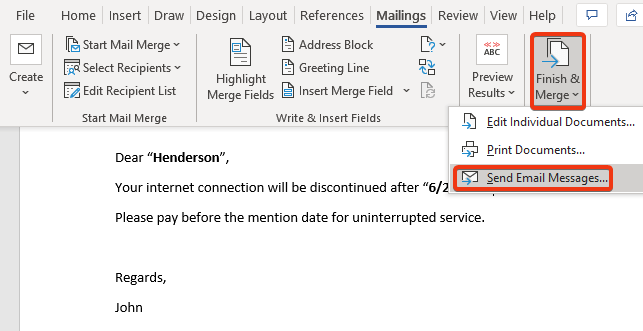
- ಇ-ಮೇಲ್ ಗೆ ವಿಲೀನಗೊಳಿಸಿ ಎಂಬ ವಿಂಡೋ ಕಾಣಿಸುತ್ತದೆ.
- ಇಮೇಲ್ ಗೆ ಬಾಕ್ಸ್ ನಲ್ಲಿ ಇಮೇಲ್ ಆಯ್ಕೆಯನ್ನು ಆರಿಸಿ.
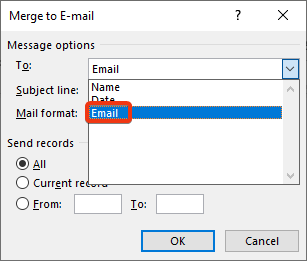
- ವಿಷಯ ಸಾಲಿನಲ್ಲಿ ಬಾಕ್ಸ್ನಲ್ಲಿ ವಿಷಯವನ್ನು ಹಾಕಿ.
- ಅಂತಿಮವಾಗಿ, ಸರಿ<ಒತ್ತಿರಿ 2>.
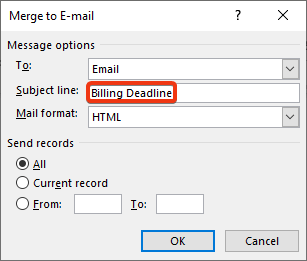
📌 ಹಂತ 5: Outlook ನಿಂದ ಮೇಲ್ ವಿಲೀನ ಸಂದೇಶಗಳನ್ನು ಪರಿಶೀಲಿಸಿ
ಈಗ , ಮೇಲ್ ವಿಲೀನವು ಯಶಸ್ವಿಯಾಗಿ ಪೂರ್ಣಗೊಂಡಿದೆಯೇ ಎಂದು ನಾವು ಪರಿಶೀಲಿಸುತ್ತೇವೆ.
- ಕಂಪ್ಯೂಟರ್ನಲ್ಲಿ ಸ್ಥಾಪಿಸಲಾದ Outlook ಅಪ್ಲಿಕೇಶನ್ಗೆ ಹೋಗಿ.
- ಮೆನುವಿನಿಂದ ಕ್ಲಿಕ್ ಮಾಡಿ ಔಟ್ಬಾಕ್ಸ್ ಆಯ್ಕೆ.
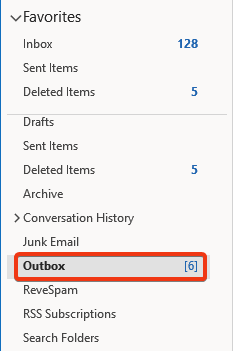
- ನಾವು ಈಗ ಕಳುಹಿಸಿದ ಮೇಲ್ಗಳನ್ನು ನೋಡಬಹುದು.
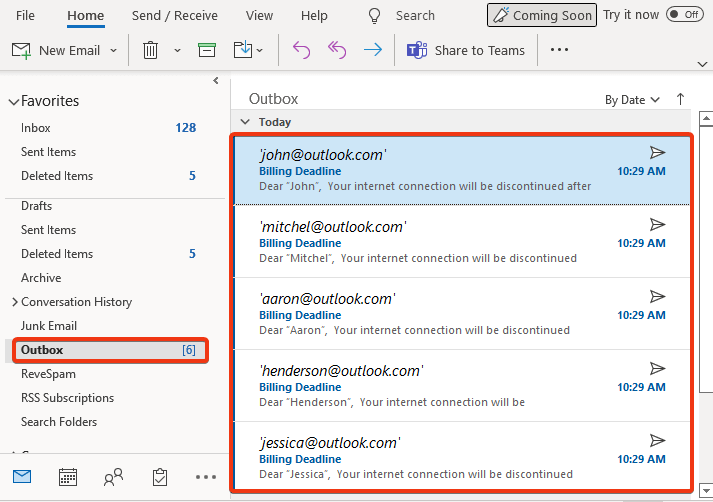
ಇನ್ನಷ್ಟು ಓದಿ: ಲಗತ್ತುಗಳೊಂದಿಗೆ ಎಕ್ಸೆಲ್ನಿಂದ ಔಟ್ಲುಕ್ಗೆ ಮೇಲ್ ವಿಲೀನಗೊಳಿಸುವುದು ಹೇಗೆ (2 ಉದಾಹರಣೆಗಳು)
ತೀರ್ಮಾನ
ಇದರಲ್ಲಿ ಲೇಖನದಲ್ಲಿ, Excel ನಿಂದ Outlook ಗೆ ಮೇಲ್ ವಿಲೀನಗೊಳ್ಳುವ ಪ್ರಕ್ರಿಯೆಯನ್ನು ನಾವು ವಿವರಿಸಿದ್ದೇವೆ. ನಾವು ಎಲ್ಲಾ ಪ್ರಕ್ರಿಯೆಗಳನ್ನು ಬಳಕೆದಾರರಿಗೆ ವಿವರವಾಗಿ ತೋರಿಸಿದ್ದೇವೆ. ಇದು ನಿಮ್ಮ ಅಗತ್ಯಗಳನ್ನು ಪೂರೈಸುತ್ತದೆ ಎಂದು ನಾನು ಭಾವಿಸುತ್ತೇನೆ. ದಯವಿಟ್ಟು ಎನಮ್ಮ ವೆಬ್ಸೈಟ್ Exceldemy.com ಅನ್ನು ನೋಡಿ ಮತ್ತು ನಿಮ್ಮ ಸಲಹೆಗಳನ್ನು ಕಾಮೆಂಟ್ ಬಾಕ್ಸ್ನಲ್ಲಿ ನೀಡಿ.

